Bemærk!: Vi vil gerne give dig den mest opdaterede hjælp, så hurtigt vi kan, på dit eget sprog. Denne side er oversat ved hjælp af automatisering og kan indeholde grammatiske fejl og unøjagtigheder. Det er vores hensigt, at dette indhold skal være nyttigt for dig. Vil du fortælle os, om oplysningerne var nyttige for dig, nederst på denne side? Her er artiklen på engelsk så du kan sammenligne.
I denne artikel beskrives det, hvordan du bruger Microsoft Office InfoPath til at designe et Panel for dokumentoplysninger, der er knyttet til dokumenter til Microsoft Office Word 2007, Microsoft Office Excel 2007 og Microsoft Office PowerPoint 2007.
I denne artikel
Forstå Dokumentinformationspaneler
Panel for dokumentoplysninger, som vises i Office Word 2007, Office Excel 2007 og Office PowerPoint 2007 dokumenter, giver brugerne mulighed at få vist og redigere egenskaberne for en enkelt fil eller for en indholdstype, der er gemt på et dokument indholdsstyringsserver, såsom en Websted til dokumentarbejdsområder eller et bibliotek, der er baseret på Windows SharePoint Services 3.0. Disse egenskaber, også kaldet metadata, er nogle oplysninger om en fil, der beskriver eller identificerer den. Brugere kan bruge disse egenskaber til at organisere, identificere og søge efter dokumenter.
Panel for dokumentoplysninger er en Microsoft Office InfoPath 2007 formular, der er hostet og vises i et dokument. Du behøver ikke InfoPath installeret på computeren til at se et Panel for dokumentoplysninger i et 2007 Microsoft Office-system dokument, men du skal bruge Office InfoPath 2007 til at designe eller tilpasse Dokumentinformationspaneler. Hvis du vil tilpasse et Panel for dokumentoplysninger for at få vist data fra en ekstern ressource som en webtjeneste, skal du bruge Office InfoPath 2007 til at designe pågældende Panel for dokumentoplysninger.
Ved at tilpasse Panel for dokumentoplysninger, kan du også tilføje forretningslogik, såsom datavalidering, eller tilføje brugerdefinerede egenskaber, der er vigtige for din organisation. Desuden ved at oprette en skabelondel indeholde almindelige felter, kan du organisere effektiv genbrug af Dokumentinformationspaneler i forskellige 2007 Office-udgivelse dokumenttyper på tværs af organisationen.
Designe et Panel for dokumentoplysninger
Når du designer en brugerdefineret Panel for dokumentoplysninger, du kan bruge det med flere dokumenter fra Office Word 2007, Office Excel 2007 og Office PowerPoint 2007, eller du kan designe flere Dokumentinformationspaneler. Eksempelvis hvis bestemte dokumenter er knyttet til et bestemt projekt, kan du vil bruge unikke felter til Dokumentinformationspaneler, der bruges i disse dokumenter kun.
Selvom din organisation bruger flere Dokumentinformationspaneler, kan hver indeholde flere fælles egenskaber. Hvis du vil genbruge nemt fælles egenskaber, når du designer en Panel for dokumentoplysninger, kan du overveje at bruge skabelondele. Ved at oprette og bruge skabelondele, kan du sikre den vigtige metadata for din organisation er ensartet i tone, struktur og funktionsmåde. Din organisation kan for eksempel kræver hver Panel for dokumentoplysninger skal medtages et felt med navnet stilling ud over forfatter. Ved at designe en skabelondel, der bruger disse almindelige felter, kan du nemt genbruge skabelondelen i flere Dokumentinformationspaneler.
Følgende procedure beskriver, hvordan til at designe et Panel for dokumentoplysninger til brug med 2007 Office-udgivelse dokumenter.
-
Klik på Design en formularskabelon i menuen filer.
-
Klik på Formularskabelon under designe en ny i dialogboksen Design en formularskabelon.
-
Klik på tom i galleriet baseret på, og klik derefter på OK. Dette gør det muligt for InfoPath for at definere datakilden, når du designer formularskabelonen.
Du kan også basere din formularskabelon på en XML-dokument eller XML-skema, som de Dublin Core egenskaber. Du kan desuden designe en formularskabelon ved hjælp af en webtjeneste, en database eller indstillinger i et bibliotek for dataforbindelser. Du kan finde oplysninger om at designe en formularskabelon, der er baseret på en datakilde i afsnittet Se også.
-
Designe en formularskabelon til at bruge som et Panel for dokumentoplysninger.
Ved at oprette en skabelondel indeholde almindelige felter, kan du koordinere effektiv genbrug af Dokumentinformationspaneler i forskellige 2007 Office-udgivelse dokumenttyper på tværs af organisationen. Hvis du har oprettet en skabelondel og føjet til opgaveruden kontrolelementer, kan du indsætte skabelondelen til formularskabelonen ved at benytte følgende fremgangsmåde.
-
Placer markøren på formularskabelonen, hvor du vil indsætte skabelondelen.
-
Hvis opgaveruden Kontrolelementer ikke er synlig, skal du klikke på Flere kontrolelementer i menuen Indsæt eller trykke på Alt+I, C.
-
Klik på navnet på den skabelondel, du vil indsætte, under brugerdefineret på listen Indsæt kontrolelementer.
Skabelondelen vises inde i et afsnitskontrolelement formularskabelonen. Du kan genkende skabelondelen formularskabelonen, fordi ordene sektion (skabelondel: navn) vises som sektionsetiketten, hvor navnet er navnet på del skabelonfilen.
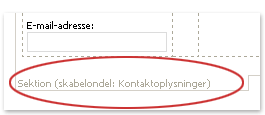
-
-
Omdøbe standardvisningen og andre visninger i formularskabelonen.
Sådan gør du
-
Klik på Administrer visninger i menuen Vis.
-
Klik på den visning, du vil omdøbe i opgaveruden visninger, og klik derefter på Vis egenskaber.
-
Klik på fanen Generelt.
-
Skriv et nyt navn til visningen i boksen visningsnavn.
Bemærk!: Selvom formularskabelonen indeholder kun én visning, du bør give visningen et brugervenligt navn, som Brugerdefinerede egenskaber, fordi navnet på visningen, vises på listen visninger og indstillinger, når Panel for dokumentoplysninger vises i en dokument.
-
-
Publicere Panel for dokumentoplysninger i en delt netværksmappe.
Sådan gør du
-
Klik på Udgiv i menuen filer.
-
Klik på en netværksplacering i guiden Udgivelse, og klik derefter på Næste.
-
Klik på Gennemse på den næste side i guiden.
-
Gå til den delte netværksmappe, hvor du vil publicere formularskabelonen, og klik derefter på OK.
-
Kontrollér, at skabelonnavn sti og form, i feltet Formularskabelonnavn er korrekte, og klik derefter på Næste på den næste side i guiden.
-
På den næste side i guiden, hvis du har en alternativ sti til denne delt netværksmappe, som en offentlig Uniform Resource Locator (URL), Skriv stien i feltet, og klik derefter på Næste.
-
Klik på Publicer på den næste side i guiden.
Du modtager en bekræftelse på den sidste side i guiden, hvis formularskabelonen blev publiceret.
Du kan også publicere Panel for dokumentoplysninger til et SharePoint-websted. Finde oplysninger om publicering til en SharePoint-websted i afsnittet Se også.
-
Oprette eller redigere et brugerdefineret Panel for dokumentoplysninger for en indholdstype til SharePoint
Når du opretter en webstedsindholdstype, baseret på dokumentindholdstypen eller den primære Dublin-kolonner indholdstype, som er tilgængelig på servere, der kører Microsoft Office SharePoint Server 2007 – et Panel for dokumentoplysninger oprettes automatisk for at spore SharePoint-egenskaber. Du kan bruge Office InfoPath 2007 til at tilpasse denne type Panel for dokumentoplysninger på samme måde, at du tilpasse en InfoPath-formularskabelon. For eksempel kan du tilpasse Panel for dokumentoplysninger ved at benytte en eller flere af følgende:
-
Tilføje funktioner som datavalidering eller betinget formatering.
-
Føje en sekundær dataforbindelse til Panel for dokumentoplysninger, og derefter tilføje kontrolelementer, der viser data fra felter i datakilden.
-
Oprette en ny visning, og derefter tilføje en skabelondel, der indeholder almindelige felter, som din organisation kan bruge til at registrere data.
Bemærk!: Når et Panel for dokumentoplysninger er baseret på et SharePoint indholdstype skema, kan du ikke tilpasse Panel for dokumentoplysninger ved at tilføje felter, der ikke er en del af skemaet. Hvis du vil tilføje eller fjerne felter fra skemaet indholdstype, skal du tilføje eller fjerne kolonner fra indholdstypen.
Oprette eller redigere et brugerdefineret Panel for dokumentoplysninger
-
Klik på Design en formularskabelon i menuen filer.
-
Klik på Formularskabelon under designe en ny i dialogboksen Design en formularskabelon.
-
Klik på XML eller skemabaseret på listen, og klik derefter på OK.
Bemærk!: Markér ikke afkrydsningsfeltet Aktiver webbrowserkompatible funktioner, fordi Panel for dokumentoplysninger kun blive vist som en del af et 2007 Office-udgivelse dokument, ikke som en del af en webside.
-
Skriv URL-adressen for SharePoint-serveren i guiden Sammenkæd datakilder, og klik derefter på Næste.
-
Klik på navnet på den indholdstype, du vil på listen Vælg en liste eller et websted, og klik derefter på Næste.
-
Klik på Udfør.
Panel for dokumentoplysninger for en indholdstype for dokumentgrupper skemaet åbnes.
-
Foretag de ændringer, du vil Panel for dokumentoplysninger, og derefter gemme formularskabelonen.
Bemærk!: Fordi Panel for dokumentoplysninger er baseret på skemaet indholdstype, som er den primære datakilde til formularskabelonen, kan du ikke tilpasse Panel for dokumentoplysninger ved at tilføje felter, der ikke er en del af skemaet. Hvis du vil tilføje eller fjerne felter i Panel for dokumentoplysninger ved at tilføje nye felter til skemaet indholdstype, skal du tilføje eller fjerne kolonner fra indholdstypen.
-
Klik på Udgiv i menuen filer.
-
Klik på skabelon som et Panel for dokumentoplysninger for en indholdstype for SharePoint-websted eller en listeindholdstype (anbefales), og klik derefter på Næste i Guiden Udgivelse.
Bemærk!: Som et Panel for dokumentoplysninger skabelon til en indholdstype for SharePoint-websted eller en listeindholdstype (anbefales) vises kun på denne side i guiden, hvis du har klikket på XML eller skema i trin 3.
-
Klik på Publicer på den næste side i guiden.
Du modtager en bekræftelse på den sidste side i guiden, hvis formularskabelonen blev publiceret.
Føje et brugerdefineret Panel for dokumentoplysninger til et dokument
Når du opretter et brugerdefineret Panel for dokumentoplysninger, skal du knytte den til et dokument, før du kan bruge den. For at gøre dette, skal du først aktivere under fanen udvikler på båndet i de programmer, hvor du vil bruge Panel for dokumentoplysninger. Du kan derefter angive placeringen af Panel for dokumentoplysninger ved hjælp af en URL, UNC eller URN filsti. Desuden kan du vælge at få vist Panel for dokumentoplysninger som standard, når dokumentet åbnes. Du kan også vælge, om de brugerdefinerede egenskaber, du har oprettet er synlige som standard, når dokumentet åbnes.
Følgende procedure beskriver, hvordan knytte et Panel for dokumentoplysninger til et dokument til Office Word 2007, Office Excel 2007 eller Office PowerPoint 2007.
-
Klik på Microsoft Office-knappen

-
Klik på populære, markere afkrydsningsfeltet Vis fanen Udvikler på båndet, og klik derefter på OK i dialogboksen Programindstillinger navn.
Båndet er en del af Brugergrænsefladen Microsoft Fluent (båndet)
-
Klik på fanen udvikler på Office Fluent-båndet, og klik derefter på Dokumentpanel.
-
Skriv placeringen af Panel for dokumentoplysninger, du vil føje til dokumentet i dialogboksen Panel for dokumentoplysninger under Angiv en brugerdefineret skabelon (URL, UNC, eller URN).
-
Klik på Brugerdefinerede egenskaber for at få vist de brugerdefinerede egenskaber som standard i dokumentet, på listen Vis som standard.
-
For at få vist Panel for dokumentoplysninger som standard, skal du klikke på afkrydsningsfeltet altid Vis Panel for dokumentoplysninger for dokument åbnes og indledende Gem.
Ud over at få vist eller ændre egenskaber i Dokumentinformationspaneler i dokumenter til Office Word 2007, Office Excel 2007 og Office PowerPoint 2007, i Office Word 2007 brugere kan tilføje egenskaber fra Panel for dokumentoplysninger som egenskaben kontrolelementer i den selve dokumentet. Flere forekomster af en virksomhedsadresse kan for eksempel tilføjes som egenskaben kontrolelementer i et dokument. Disse egenskaben kontrolelementer opdateres, når oplysningerne i Panel for dokumentoplysninger ændres.
Du kan finde flere oplysninger om tilføjelse af egenskaber til et Office Word 2007 dokument i afsnittet Se også.










